Mac에 너무 많은 응용 프로그램이 있으면 시스템이 손상될 수 있습니다. 애플리케이션 메모리 부족. 따라서 Mac에 응용 프로그램을 저장하지 않으려면 맥에서 제거 다양한 방법 또는 AVG와 같이 원하는 모든 방법으로 사용할 수 있습니다.
이 기사에서는 다양한 방법을 보여줍니다. AVG를 제거하는 방법 Mac 완전하고 쉽게. 다른 응용 프로그램은 버리기가 쉽지 않습니다. 장치의 일상 활동에 중요한 일부 응용 프로그램이나 더 큰 경우에는 이동통신사 또는 장치 제조업체에서 추가한 응용 프로그램과 같습니다.
내용 : 파트 1. Mac용 AVG AntiVirus를 제거해야 하는 이유는 무엇입니까?파트 2. 내 Mac에서 수동으로 AVG를 어떻게 제거합니까?3부. AVG 제거 도구를 사용하여 Mac에서 AVG를 완전히 제거4 부. 결론
파트 1. Mac용 AVG AntiVirus를 제거해야 하는 이유는 무엇입니까?
AVG AntiVirus는 스캐너로서의 기능과 웹 검색 보안을 포함하는 맬웨어 방지 보안입니다. 이 프로그램은 관련 없는 여러 실험실에서 좋은 성과를 거두고 있으며 장치에 도움이 되기에 충분합니다. 그러나 이전 버전과 충돌이 있을 수 있습니다. 장치에 이미 AVG가 있는 경우 업데이트된 AVG 프로그램을 설치하려면 이전 항목을 제거해야 합니다.
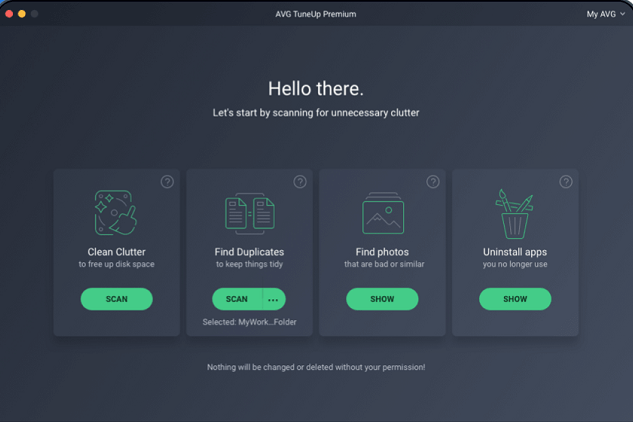
이것은 Windows용, Mac용 및 Android 장치용 AntiVirus용 AVG AntiVirus를 무료로 제공합니다. 이들은 모두 무료로 다운로드 및 설치, 업데이트 및 사용할 수 있는 프리미엄 제품입니다. 기술적인 사용을 위해서는 프리미엄 버전을 구입해야 합니다. 하지만, 구글 브라우저 Firefox 브라우저는 마트에서 AVG의 확장 프로그램을 삭제합니다. 이는 Avast(AVG 소유)가 사용자의 브라우징 정보를 염탐한 다음 기업과 수백만 달러에 거래한다고 보고한 스캔들이 발생했기 때문입니다.
이로 인해 이제 더 이상 사이트에서 권한을 부여하지 않습니다. 이것이 사용자가 장치에서 AVG를 제거하는 이유 중 하나입니다. 그렇다면 Mac에서 AVG를 제거하는 방법은 무엇입니까? 선택할 수 있는 수동 및 자동 방법이 있습니다. 그러나 PowerMyMac을 통해 자동 방식을 사용하는 것이 좋습니다. 시간과 에너지를 많이 절약할 수 있기 때문입니다.
파트 2. 내 Mac에서 수동으로 AVG를 어떻게 제거합니까?
장치에서 응용 프로그램을 제거하는 것은 매우 일반적입니다. 장치에서 현재 실행 중인 모든 프로그램을 먼저 비활성화해야 합니다. 응용 프로그램을 종료하는 방법에는 여러 가지가 있습니다. Mac에서 AVG를 제거하는 방법은 무엇입니까? 방법은 다음과 같습니다.
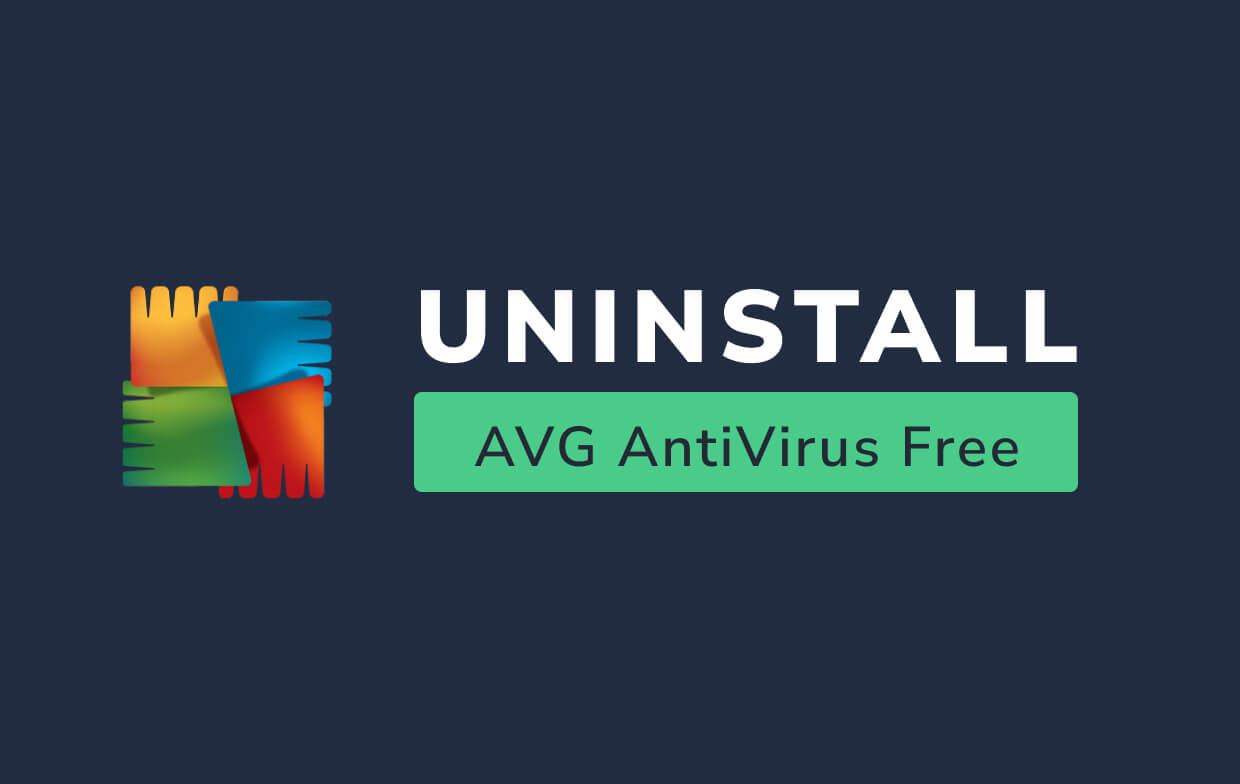
Mac에서 AVG 앱 제거
Activity Monitor에서 Mac의 AVG를 제거하는 방법:
- Dock에서 사과 아이콘을 마우스 오른쪽 버튼으로 클릭하고 종료 옵션을 선택합니다.
- 그런 다음 응용 프로그램을 실행하고 왼쪽 상단의 Apple 메뉴에서 종료하십시오.
- Activity Monitor를 실행하고 검색 상자에 애플리케이션 이름을 입력합니다.
- 디스크 탭 메뉴에서 프로세스를 선택합니다. 5. 디스플레이 왼쪽 모서리에 있는 x 컨트롤을 클릭합니다.
- 팝업 상자에서 종료/강제 종료 버튼을 클릭합니다.
런치패드를 사용하여 Mac에서 AVG를 제거하는 방법:
- Mac Launchpad로 이동하여 열고 상단의 검색 탭에 AVG antivirus를 입력합니다.
- AVG AntiVirus 아이콘이 나타날 때까지 누르고 있다가 트위치를 시작합니다.
- AVG AntiVirus 아이콘의 왼쪽 모서리에 있는 x 아이콘을 클릭하고 확인 상자에서 삭제를 클릭하여 제거를 수행합니다.
삭제 버튼을 클릭하면 즉시 제거되며 휴지통을 비울 필요가 없습니다. 응용 프로그램 저장소를 사용하여 AVG AntiVirus를 설치했고 OS X Lion을 사용 중인 경우 이 방법을 사용할 수 있습니다. 그러나 .pkg 또는 .dmg 파일을 사용하여 AVG AntiVirus를 설치하는 경우 이 방법을 수행하십시오.
AVG를 휴지통으로 이동하여 Mac에서 AVG를 제거하는 방법:
- Finder 응용 프로그램으로 이동하여 Finder를 열고 응용 프로그램을 클릭하여 사이드바를 사용하여 폴더를 엽니다.
- AVG AntiVirus를 찾아 선택합니다. 아이콘을 Dock의 휴지통으로 이동합니다.
- 휴지통 아이콘을 마우스 오른쪽 버튼으로 클릭한 다음 휴지통 비우기를 클릭하여 제거 프로세스를 수행합니다.
Mac에서 AVG를 제거하는 다른 방법도 많이 있습니다.
- 응용 프로그램을 마우스 오른쪽 버튼으로 클릭하고 휴지통으로 이동 옵션을 선택합니다.
- 응용 프로그램을 선택한 다음 파일 메뉴로 이동합니다.
- 그런 다음 휴지통 옵션으로 이동합니다.
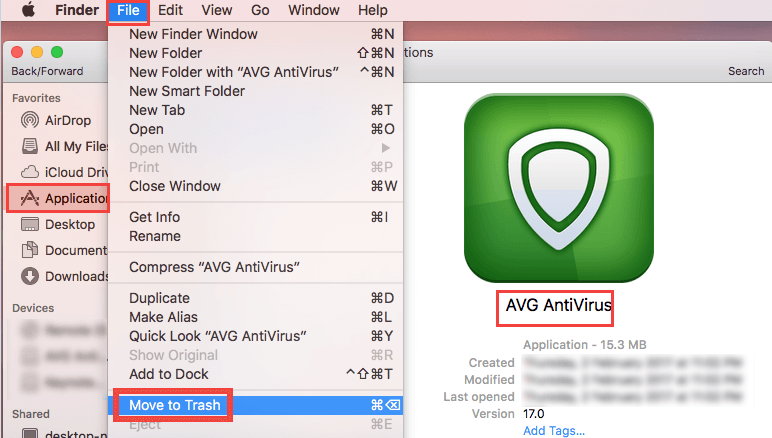
끌어서 놓기 삭제 방식은 Mac OS X의 모든 버전에서 적용할 수 있습니다. 일부 응용 프로그램은 이러한 방식으로 제거할 수 있지만 Mac에 내장된 응용 프로그램에서는 사용할 수 없습니다. AVG Antivirus를 휴지통으로 옮길 수 없습니까? 응용 프로그램 폴더를 사용하여 확인할 수 있습니다. Option 키를 누른 상태에서 Finder 메뉴에서 휴지통 비우기를 선택합니다.
AVG 애플리케이션의 내장 제거 프로그램 사용:
- AVG AntiVirus를 연 다음 메뉴 표시줄에서 AVG AntiVirus 제거를 클릭합니다.
- 계속하려면 클릭하고 지금 제거 프로세스를 시작하십시오.
- 제거가 완료되면 를 클릭하여 장치를 다시 시작하거나 재부팅하십시오.
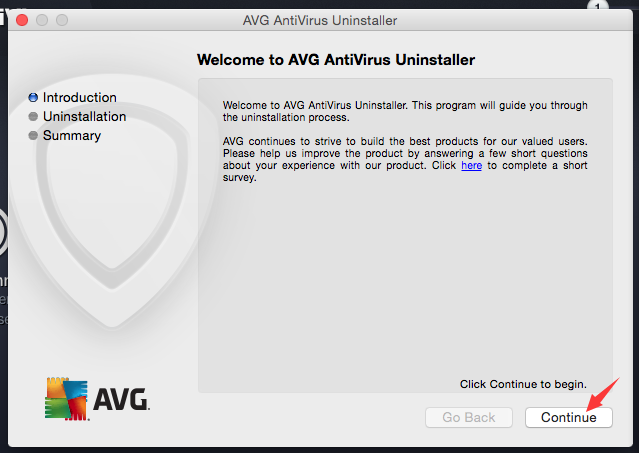
Mac용 AVG AntiVirus를 휴지통에 넣을 수 없는 경우 안전 모드에서 응용 프로그램 제거를 시도할 수 있습니다.
AVG 관련 파일 삭제
Launchpad에서도 응용 프로그램 폴더에 있는 AVG AntiVirus를 제거하는 것이 중요합니다. 계속해서 장치에 남아 있는 모든 관련 요소를 제거해야 합니다. 더 이상 필요하지 않거나 장치의 큰 디스크 공간을 차지하는 경우 남은 응용 프로그램을 제거하는 것이 좋습니다. 새로운 Mac 사용자인 경우 오작동을 일으킬 수 있고 응용 프로그램 또는 장치 자체에서 문제를 유발할 수 있으므로 직접 삭제하거나 삭제 방법을 수행하는 것은 바람직하지 않습니다.
남은 AVG Antivirus를 정리하려면 다음 단계를 수행해야 합니다.
- Finder로 이동하여 메뉴 옵션에서 이동을 클릭한 다음 폴더로 이동에 대한 액세스를 선택합니다.
- Go to the Folder(폴더로 이동) 상자에 /Library를 입력한 다음 Click to Enter 키를 눌러 완전히 실행합니다.
- 다음 위치에서 이름이 AVG AntiVirus인 모든 파일을 찾습니다./Library, /Library/Caches,/Library/Preferences,/Library/ApplicationSupport,/Library/LaunchAgents,/Library/LaunchDaemons,/Library/PreferencePanes,/Library /StartupItems
- 그런 다음 최근 라이브러리 폴더 위치에 입력하십시오.
- 검색창에 대상 이름 애플리케이션 또는 딜러를 입력한 다음 라이브러리를 클릭합니다.
- 검색 결과를 사용하여 올바른 파일을 지정한 다음 휴지통으로 제거하십시오.
- 휴지통을 비워 AVG AntiVirus 남은 파일을 영구적으로 완전히 제거합니다.
3부. AVG 제거 도구를 사용하여 Mac에서 AVG를 완전히 제거
번거로움 없이 시간과 노력을 낭비하지 않고 장치에서 AVG AntiVirus를 완전히 제거하려면 단 몇 단계만으로 모든 작업을 수행할 수 있는 올인원 제품을 사용해야 합니다. 다음과 같은 놀라운 도구를 간단히 사용할 수 있습니다. iMyMac PowerMyMac 도구는 단 하나의 응용 프로그램에 필요한 모든 것을 갖추고 있습니다. 제거에서 청소에 이르기까지 모든 작업을 수행합니다. 장치 개인 정보 보호. 이 도구가 Mac에서 어떻게 작동하는지 이 놀라운 도구에서 우리에게 필요한 모든 것? PowerMyMac을 사용하여 Mac에서 AVG를 제거하는 방법을 안내하는 모든 간단한 방법을 알려드리겠습니다.
- 장치에 PowerMyMac을 다운로드하여 설치하십시오.
- 앱 제거 프로그램을 선택하고 클릭하여 장치를 검색합니다.
- 파일을 스캔한 후 파일을 보고 원하는 파일을 정렬할 수 있습니다. 이 경우 AVG AntiVirus를 스캔하여 PowerMyMac의 스캔 결과에서 모든 AVG 파일을 찾습니다.
- 모든 파일을 표시한 후 CLEAN 버튼을 클릭하기만 하면 몇 번의 클릭만으로 완료됩니다.

4 부. 결론
이제 장치에서 AVG 파일과 응용 프로그램 자체를 완전히 제거하는 방법을 모두 마쳤습니다. Mac 장치에서 다시 무엇이든 할 수 있는 더 많은 방법을 가질 수 있습니다. 그러나 Mac이 감염될 수 있는 위험을 피하려면 장치에서 제품이나 응용 프로그램을 제거하거나 구입할 때 주의하십시오.
보시다시피 수동 방법을 사용하는 것이 PowerMyMac과 같은 응용 프로그램 도구를 사용하는 것보다 더 어려울 수 있습니다. 응용 프로그램을 제거하는 것은 그리 쉬운 일이 아니므로 장치에 설치하거나 이용하려는 응용 프로그램의 모든 관련 문제에 대해 먼저 검토해야 한다는 점을 명심하는 것이 좋습니다. 그리고 대부분은 장치를 위험에 빠뜨릴 수 있는 악의적인 응용 프로그램으로부터 Mac을 보호하는 신뢰할 수 있는 도구를 설치하고 PowerMyMac과 같이 가장 빠르고 쉬우며 컴퓨터 친화적인 도구만 사용합니다.



